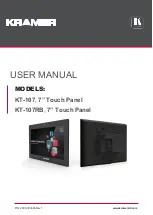10
(IT)
Posizione e funzione dei comandi e delle parti
Pannello dei connettori (lato
sinistro)
Sezione
connettori
OPTION1
(VIDEO/COM)
6
Sezione connettori COMMUNICATION
Questa sezione supporta la funzione di
comunicazione.
A questa sezione è collegato un pannello vuoto per
impostazione predefinita.
Se in questa sezione viene installato l’adattatore
opzionale BKM-FW32 (Network Management
Adaptor), è possibile controllare il display tramite la
rete.
7
Connettori VIDEO
S VIDEO IN (mini DIN a 4 piedini):
collega
all’uscita del segnale Y/C di un apparecchio
video.
S VIDEO OUT (Mini DIN a 4 piedini):
consente di
effettuare il collegamento all’ingresso del segnale
Y/C di un apparecchio video.
VIDEO IN (tipo BNC):
consente di effettuare il
collegamento all’uscita del segnale video di un
apparecchio video.
VIDEO OUT (tipo BNC):
consente di effettuare il
collegamento all’ingresso del segnale video di un
apparecchio video.
AUDIO IN L/R (presa a piedini):
immette un
segnale audio e collega all’uscita audio di un
apparecchio video.
8
Sezione connettori OPTION1 (VIDEO/COM)
Supporta i segnali video e la funzione di
comunicazione.
COMMUNICA
TION
OPTION 1 (VIDEO/COM)
SPEAKER L
7
8
6
Sezione
connettori
COMMUNICATION
Summary of Contents for FWD-42PV1A
Page 95: ......
Page 328: ...Sony Corporation Printed in Poland ソニー株式会社 108 0075 東京都港区港南1 7 1 ...